Maison >Tutoriel logiciel >Logiciel >Méthode détaillée pour modifier la numérotation des formules MathType pour qu'elle ne commence pas à 1
Méthode détaillée pour modifier la numérotation des formules MathType pour qu'elle ne commence pas à 1
- WBOYWBOYWBOYWBOYWBOYWBOYWBOYWBOYWBOYWBOYWBOYWBOYWBavant
- 2024-04-16 15:16:19905parcourir
L'éditeur PHP Baicao vous dévoile la stratégie pour débloquer toutes les compétences de Winter Rhapsody. Ce jeu de simulation d'intrigue de personnages est basé sur l'histoire d'une petite ville et intègre des éléments caractéristiques de thèmes japonais. Les joueurs seront confrontés à divers défis approfondis pour résoudre des énigmes, et les compétences opérationnelles deviendront la clé. Il existe de nombreuses fonctionnalités intéressantes et passionnantes qui attendent d'être expérimentées dans le jeu, et il offre également une multitude de compétences à jouer. Les joueurs peuvent débloquer toutes les compétences pour une expérience de jeu plus complète !
1. Insérez un saut de section MathType au début du texte de chaque chapitre : sélectionnez le menu MathType dans le menu Word - Insérer un saut de chapitre/section (Insérer un saut de chapitre/section).
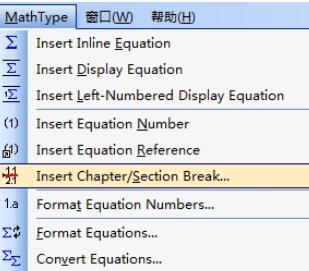
2. Sélectionnez la nouvelle section [Nouveau chapitre] dans la boîte de dialogue contextuelle, entrez le numéro du chapitre, par exemple 3, et entrez le numéro de section dans [Numéro de section], par exemple 4. Signification du chapitre 3, section 4.
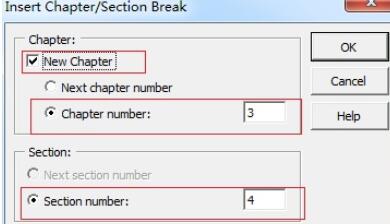
3. Sélectionnez le menu MathType dans Word et définissez le format du numéro de formule. Menu MathType - Format du numéro d'équation - Format simple, sélectionnez simplement le format correspondant. Pour les étapes spécifiques, veuillez vous référer au didacticiel : Comment modifier le format du numéro d'équation MathType.
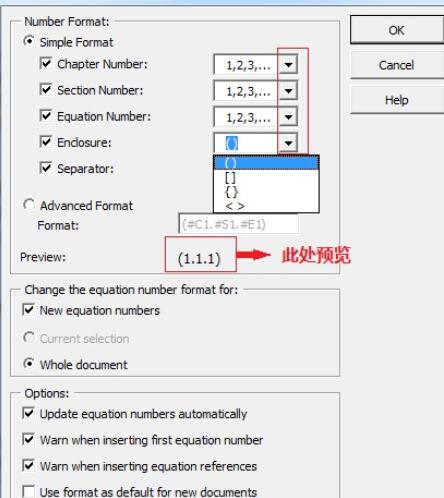
4. Insérez le numéro de formule après la formule dans Word : sélectionnez le menu MathType - Insérer le numéro d'équation, et le numéro de formule apparaîtra après la formule.
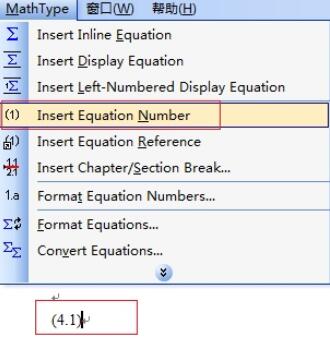
Astuce : Si vous insérez le numéro de formule pour la première fois, une boîte de dialogue apparaîtra vous demandant si vous devez commencer à partir des numéros de série suivants. Les numéros de série par défaut commencent tous à 1. À ce stade, vous pouvez modifier le numéro de série. numéro que vous souhaitez commencer. Cependant, cette boîte de dialogue n'apparaîtra que lorsque vous insérez un numéro de formule pour la première fois. Cette invite n'apparaîtra plus lorsque vous insérerez un numéro de formule par la suite.
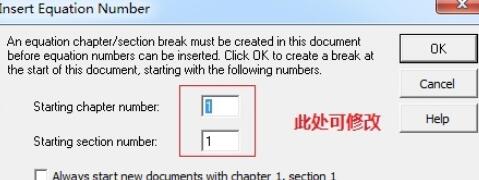
Ce qui précède est le contenu détaillé de. pour plus d'informations, suivez d'autres articles connexes sur le site Web de PHP en chinois!
Articles Liés
Voir plus- Comment afficher les jeux cachés sur Steam
- Comment utiliser un logiciel approprié pour ouvrir les fichiers dll sur un ordinateur win10 ?
- Comment définir le mot de passe du compte enregistré et afficher le mot de passe du compte utilisateur enregistré dans le navigateur 360
- Comment utiliser la CAO pour marquer toutes les dimensions en un seul clic
- Comment annuler le saut automatique vers le bord d'IE

